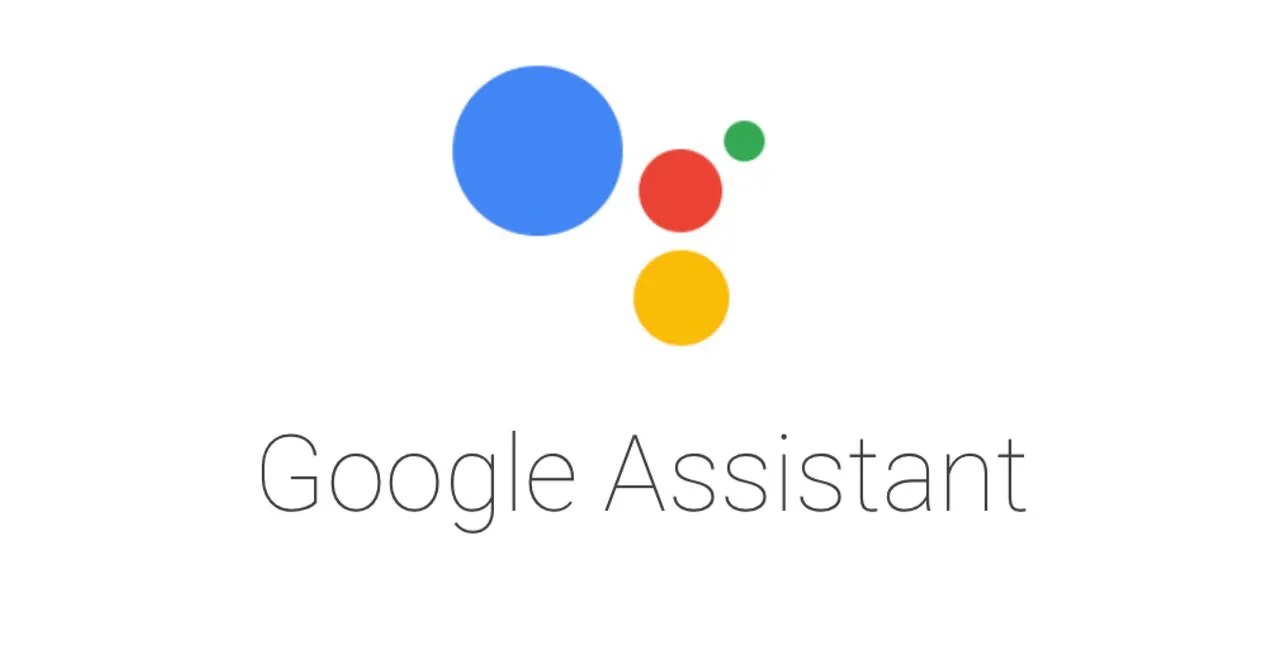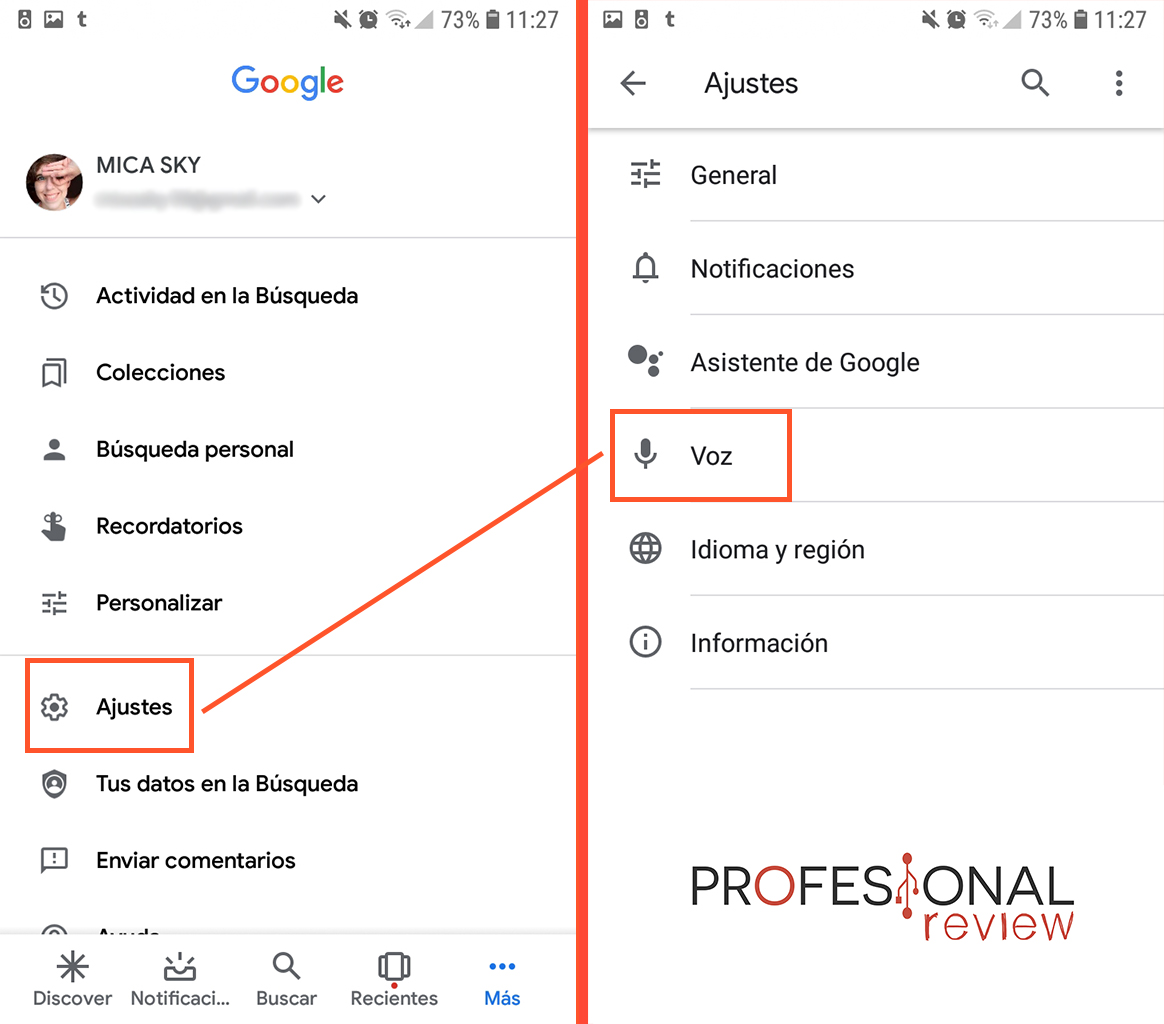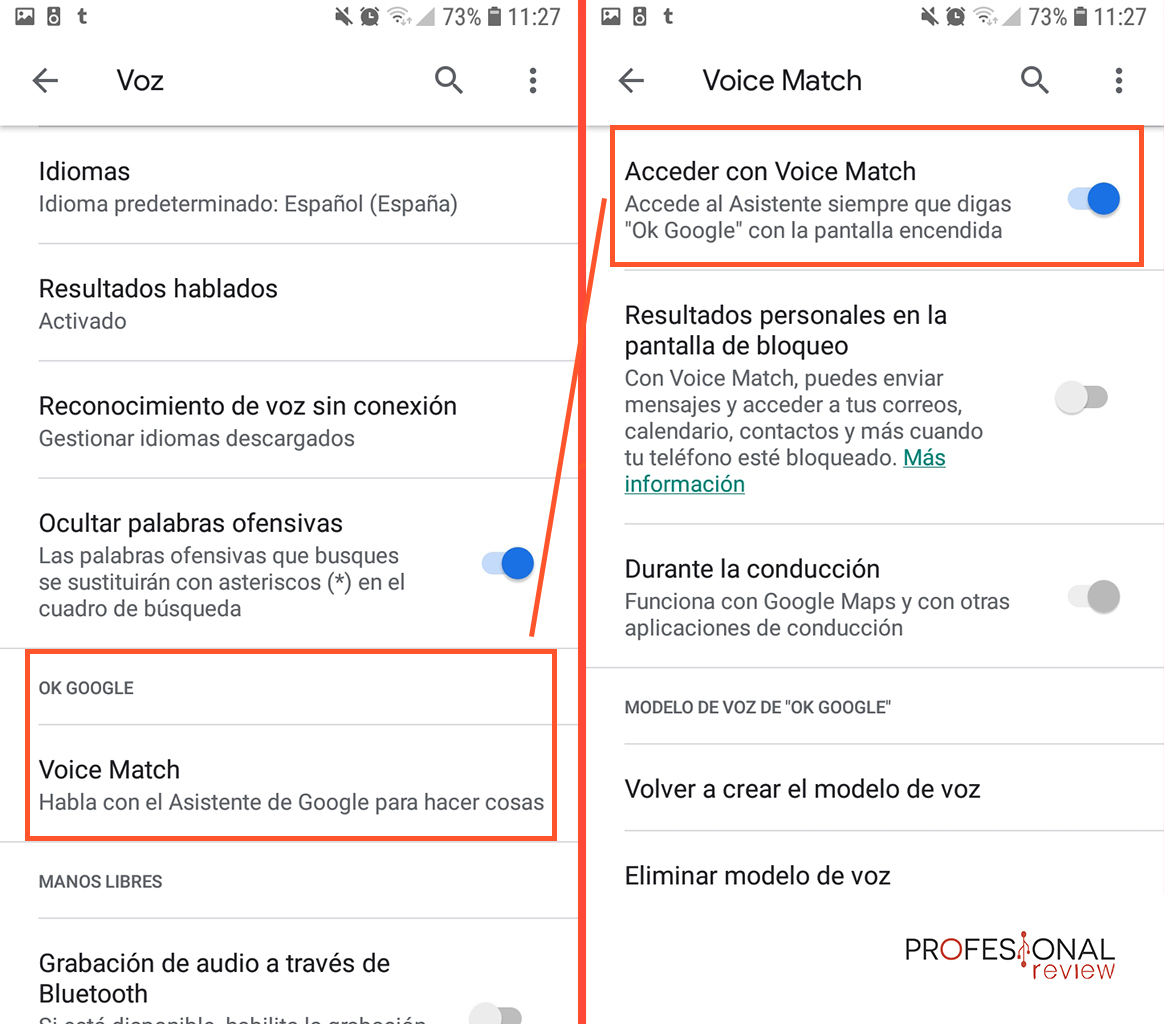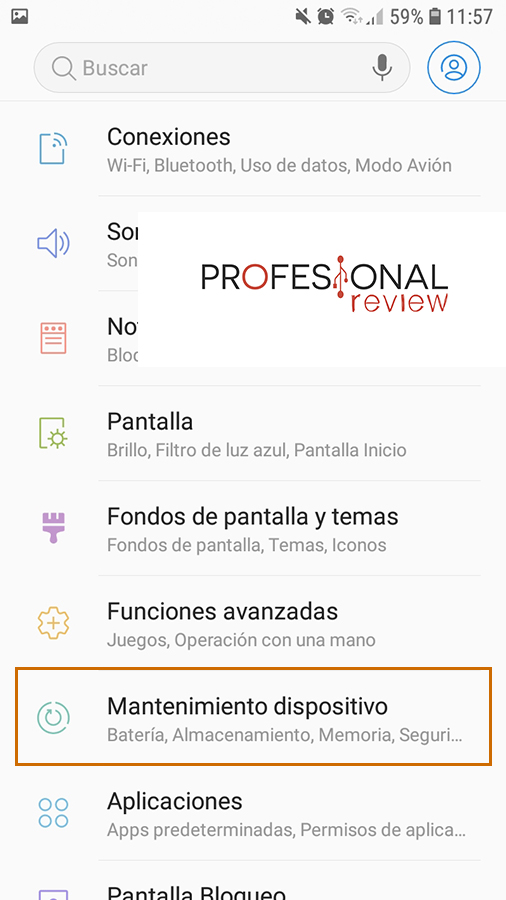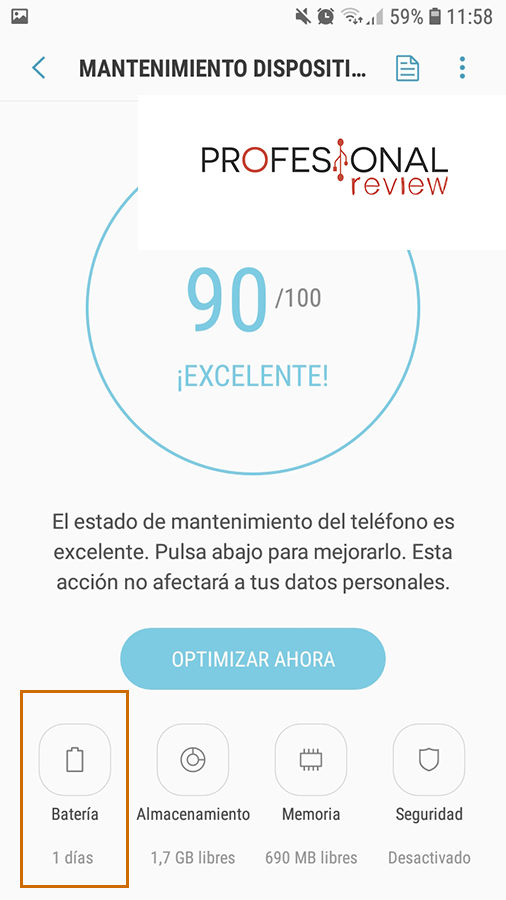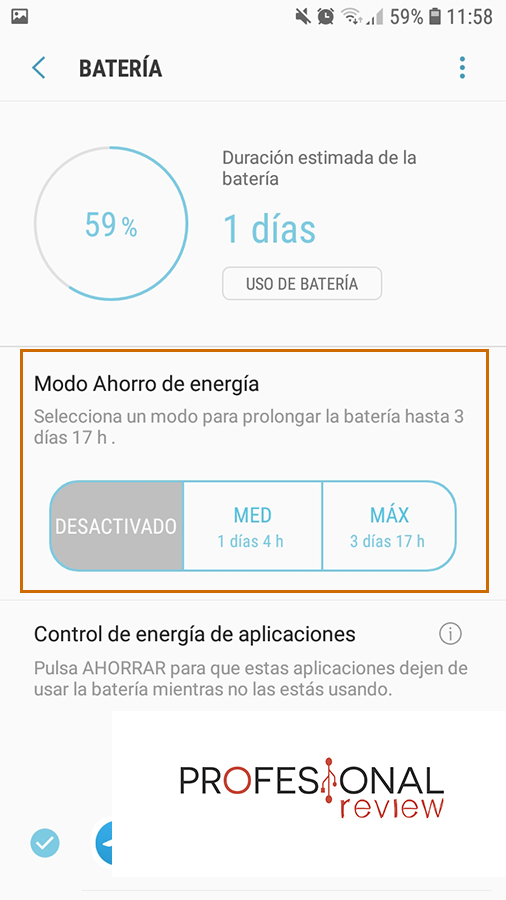A pesar de nuestros mejores esfuerzos o seguir las instrucciones al pie de la letra, a veces nos podemos encontrar con problemas que no podemos arreglar. Con Google Assistant ocurre lo mismo y para esas veces en que no responde a pesar de nuestros intentos os traemos soluciones a los más comunes cuando no funciona OK Google.
Índice de contenidos
Posibles motivos & soluciones
Hay muchas posibilidades ante el problema cuando no funciona OK Google y no activa el asistente. Os traemos los puntos más comunes a revisar uno a uno para ver qué se puede hacer y por último alternativas cuando todo falla.
Necesita una actualización
Vale, vale, sabemos que esto es terriblemente básico pero todos podemos tener despistes. Puede ocurrir que el asistente o nuestro sistema operativo necesite una actualización y haya un conflicto interno.
En esta situación debemos comprobar el estado del software
El asistente no está activo
Empecemos por lo más básico, que es comprobar el estado del asistente. OK Google no es un comando que se active por defecto, sino que debemos haberlo configurado primero. Ante la duda, seguimos dos opciones diferentes:
En nuestro teléfono desbloqueado, mantenemos pulsado el botón Inicio.
- Si el asistente está activo aparecerá un mensaje emergente diciendo «Hola, ¿cómo puedo ayudarte?». Esto significa que tenemos el asistente activo dado que en este menú se le puede pedir lo que necesitemos. Sin embargo, el comando por voz no funciona.
- Si de lo contrario no recibimos un mensaje, el asistente no está disponible. No todos los dispositivos cuentan con él por defecto. Lo que debemos comprobar de inicio es que tengamos la Google App.
En cualquiera de los dos casos, pasaríamos al siguiente apartado.
No se ha configurado la activación por voz (Voice Match)
Ahora que hemos comprobado que tenemos Google Assistant, llega el momento de activar el comando por voz para que OK Google funcione correctamente. Para ello, seguimos los siguientes pasos:
- Abrimos la Google App.
- Pulsamos Más, en el menú inferior.
- Vamos a Ajustes < Voz < Voice Match.
- Activamos Voice Match.
Hecho esto, cuando digamos OK Google con la pantalla encendida, el asistente se activará automáticamente y escuchará lo que digamos.
No reconoce nuestra voz
Se puede dar el caso de que el Voice Match se vuelva un poco loco o se active con personas que posean un tono de voz similar. Ante la duda, nuestra recomendación es que en la misma ruta que en el punto anterior seleccionéis «Eliminar modelo de voz» y lo configuréis de nuevo con «Volver a crear modelo de voz».
Hay demasiado ruido
Nos puede ocurrir que el problema no sea de la aplicación en sí, sino que no recibimos respuesta al comando OK Google si nos encontramos en un entorno con mucho ruido. Esto se debe a que el micrófono no capta con precisión nuestras palabras. Puede parecer algo elemental, pero antes de entrar en pánico intentadlo de nuevo en un sitio menos bullicioso.
Modo ahorro de energía
Cuando nuestro teléfono móvil o tablet se encuentra en modo ahorro de energía, se reduce la actividad de aplicaciones secundarias que no sean esenciales para su funcionamiento, por lo que el Asistente de Google se ve afectado. Deberemos comprobar el estado de consumo de nuestro móvil.
Notificar la incidencia a Google
Si nada de lo anterior os ha sido de ayuda, la opción que queda es recurrir al fabricante.
- Abrimos la aplicación de Google.
- Presionamos en Más (menú inferior, derecha).
- De la lista, seleccionamos Enviar comentarios.
- Escribimos la incidencia y adjuntamos capturas de pantallas o registros del sistema si así lo deseamos.
- Enviamos la incidencia.
Desafortunadamente no recibiremos una respuesta directa al problema, pero si lo que se ha detectado es una incidencia anormal que supone un fallo de software, Google lo solucionará y se actualizará la app.
Conclusiones
Cuando se da el caso de que no funciona OK Google, por norma general se ponen a nuestra disposición bastantes medios con los que poder solucionarlo. Generalmente el origen se encuentra en una instalación o configuración inadecuada, por lo que tarde o temprano se termina solucionando.
Si os ha sido útil este artículo, debéis saber que sobre el Asistente de Google andamos sobrados de tutoriales. Aquí os dejamos los más potentes: